Reference Guide
Table Of Contents
- 目次
- 本書について
- 製品概要
- ハードウェアの取り付け
- ソフトウェアのインストール
- ブートコード
- 仕様
- アダプタ設定
- MIB リファレンス
- 略語一覧
- 索引
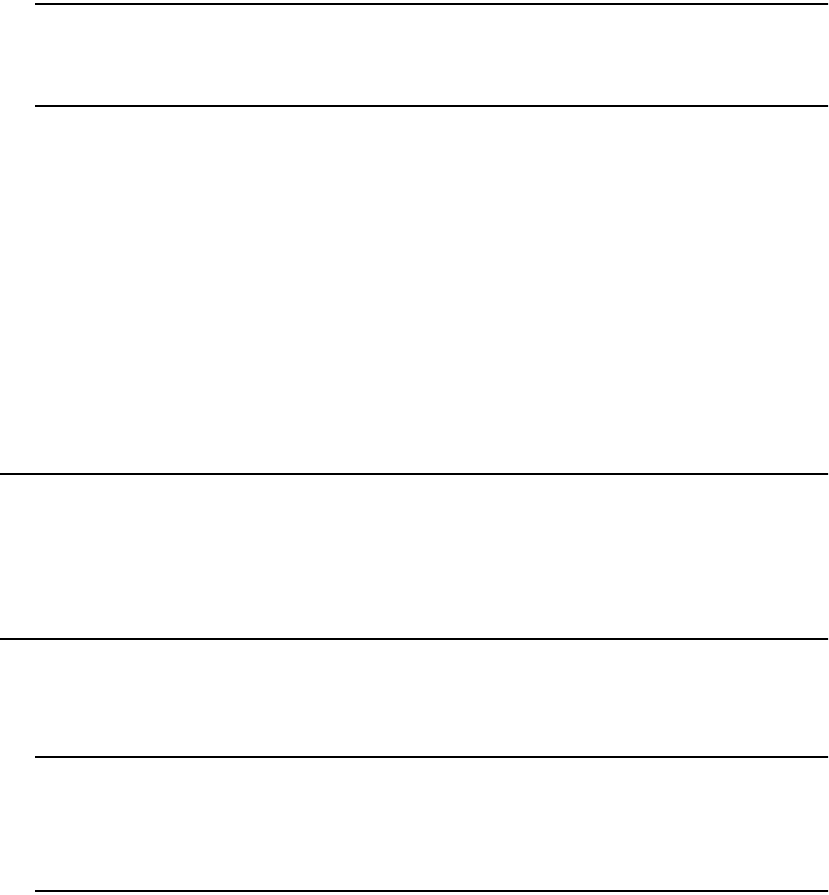
150
Brocade アダプタのインストールとリファレンスマニュアル
53-1002144-01
SAN ブート
4
11. SAN
ブート用に設定しているアダプタのドライバを選択して、
Next
(次へ)
をクリックします。
ドライバがロードされると、
Where do you want to install Windows?
(
Windows
のインストール
先)
画面に、アダプタポートが認識するリモート
LUN
が表示されます。
12.
ドライバアップデートディスクを
Windows 2008 DVD
と交換します。
13.
アダプタポート用の起動デバイスとして識別した
LUN
を選択して、
Next
(次へ)
をクリックします。
メモ
Drive options (advanced)
(ドライバオプション(詳細))
を選択すると、パーティションのフォー
マット(オペレーティングシステムが既にインストールされている場合)および新しいパーティ
ションの作成など、宛先ディスクを編集するためのその他のオプションが表示されます。
14.
画面上の手順に従って処理を続け、必要に応じてシステムのマニュアルを参照して、ターゲット
ブート
LUN
の環境をフォーマットしてインストールを完了させます。
Windows
がリモート
LUN
にインストールされたら、システムは
LUN
から自動的に再起動します。
Brocade BIOS
または
UEFI
が正常にロードされたら、メッセージがホストシステムに表示されま
す。システム起動セットアップ画面には、
Brocade
アダプタ、ブート
LUN
番号、およびターゲッ
トストレージデバイスを含むハードディスクドライブエントリも表示します。
Linux RHEL 4.x/5.x とドライバのインストール
次の手順に従って、ホストシステムのアダプタ
BIOS
または
UEFI
のセットアップ時に起動可能デバイ
スとして設定した未フォーマットのディスクに
RHEL
とアダプタドライバをインストールします。
ホストシステムの起動用に指定した
LUN
に既にオペレーティングシステムがインストールされている
場合は、
Linux
のインストール中に
LUN
を再フォーマットするためのオプションを使用するようにし
てください。詳細については、お使いのオペレーティングシステムのマニュアルを参照してください。
メモ
次の手順により、オペレーティングシステム、アダプタドライバ、およびユーティリティが指定された
ブート
LUN
にロードされ、アダプタ操作と
LUN
からのホストシステムの起動が可能になります。ただ
し、
HCM
エージェントと、
bfa_supportsave
などの
Brocade
コマンドラインユーティリティの全機能
はインストールされません。
HCM
エージェントと全ユーティリティ一式を備えた完全なドライバパッ
ケージをインストールするには、次の手順を完了してから
160
ページの「ブート
LUN
への完全なドラ
イバパッケージのインストール」を参照してください。
1.
ドライバアップデートディスクファイルと、これらのファイルをサポートするオペレーティングシ
ステムのリストについては、
49
ページの「ブートインストールパッケージ」を参照してくださ
い。また、アダプタドライバ用のオペレーティングシステムサポートについての情報は、
39
ペー
ジの「オペレーティングシステムサポート」を参照してください。
メモ
RHEL 5 x86
および
x86_64
システムの場合は、
CNA
と
CNA
モードで設定されたファブリックア
ダプタポート、および
HBA
と
HBA
モードで設定されたファブリックアダプタポート用の
fc DUD
ファイルをインストールします。
fc dud
ファイルの形式は
brocade_fc_adapter_<
オペレーティ
ングシステム
>_<
プラットフォーム
>_dud_<
バージョン
>.iso
です。
2.
次の手順を実行して、お使いのホストプラットフォームに適した
RHEL
アダプタドライバアップ
デートディスク(
dud
)の
.iso
ファイルを、
Brocade
アダプタのウェブサイト、
www.brocade.com/adapters
からダウンロードしてください。
a.
アダプタのウェブサイト、
www.brocade.com/adapters
にアクセスします。
b.
アダプタの
Downloads
(ダウンロード)ページに移動します。
c. Downloads
(ダウンロード)リストから
お使いのオペレーティングシステムを選択し、適切
なダウンロードファイルを表示します。










